Mac怎么安装IE浏览器?苹果MAC安装IE浏览器教程
有一些比较旧的网站只支持 IE 浏览器,这让 Mac 用户很不方便。这里将教大家怎么使用 CrossOver 在 Mac 上安装 IE 浏览器。

苹果MAC安装IE浏览器教程
首先要下载安装 CrossOver,可以从官网或从下方下载
- 软件名称:
- Crossover for mac V13.0.1特别版 苹果电脑版
- 软件大小:
- 86.5MB
- 更新时间:
- 2020-11-07
解压后,将 CrossOver 放置到“应用程序”目录。
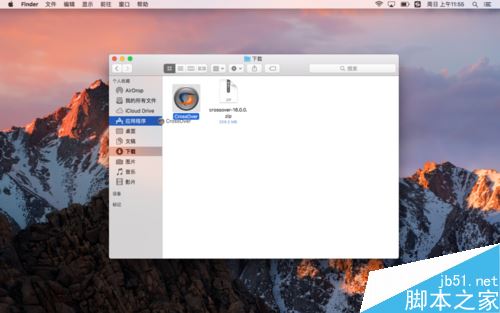
然后,运行 CrossOver,点击“安装 windows 应用程序”按钮。在弹出的窗口中搜索“ internet explorer 8 ”,然后选中“ Internet Explorer 8 ”。点击“继续”和“安装”开始安装 IE 浏览器。
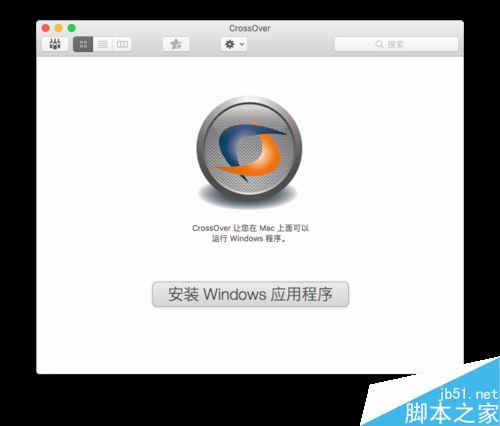
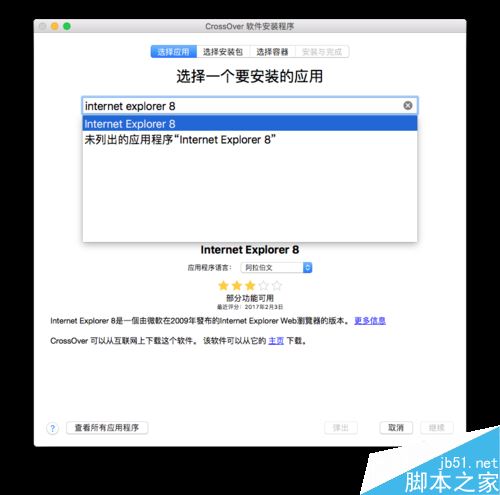
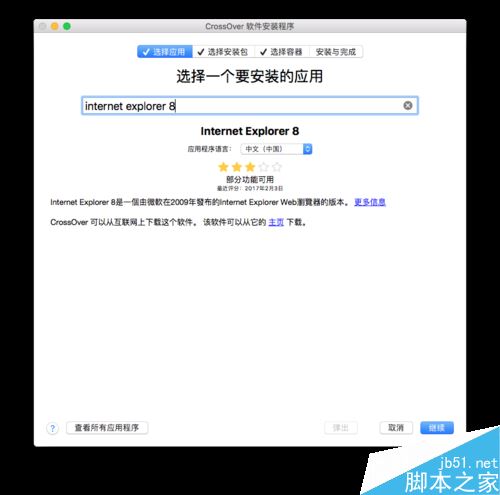
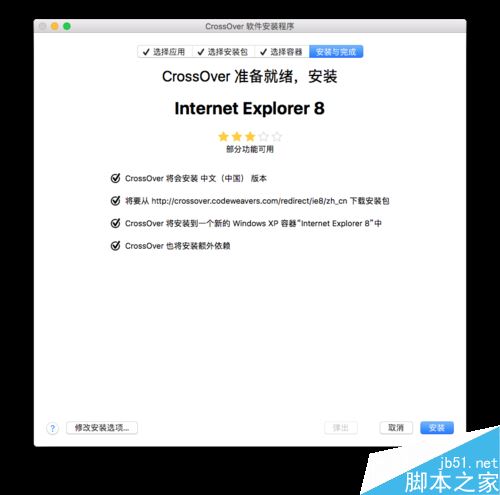
CrossOver 会自动创建运行软件的容器,并下载安装一些相关依赖。这个过程有时需要你点击“是”来确认。
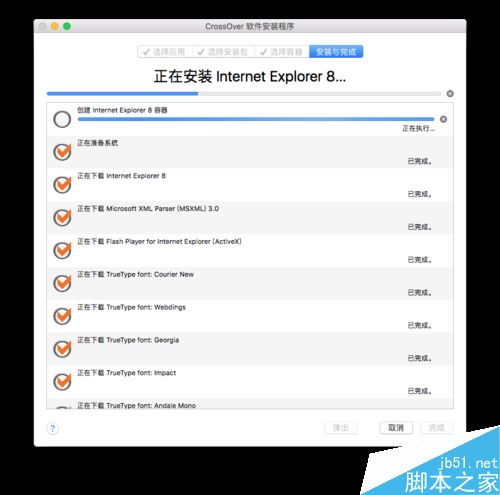
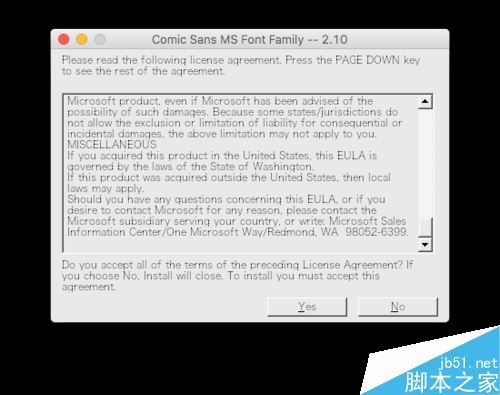
在接下来跳出的“Microsoft XML Parser Setup”安装界面上,点击“ Next ”填写你的个人信息。填写完成后点击“ Next ”,选中“ I accept the teams in the License Agerrment ”。依次点击“ Next ”、“ Install ”和“ Finish ”。
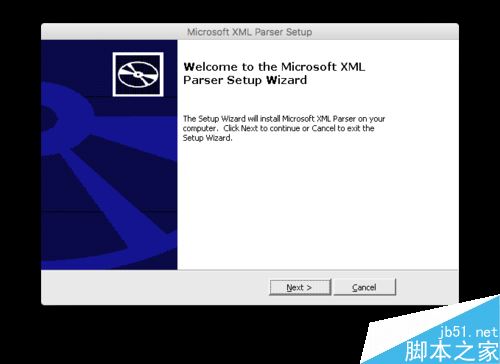
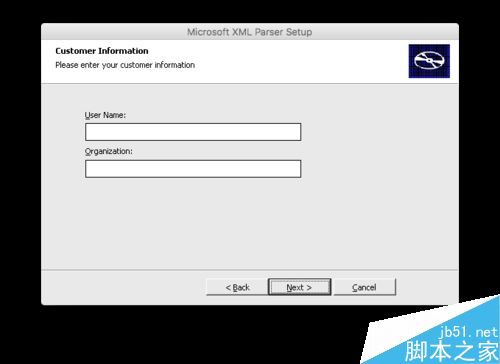
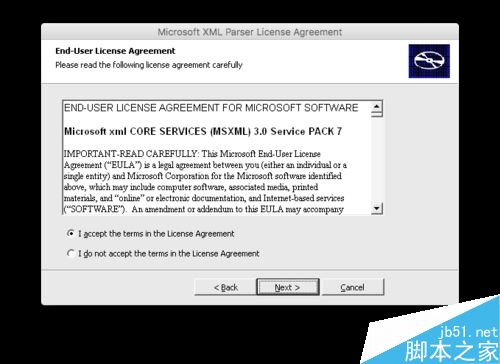
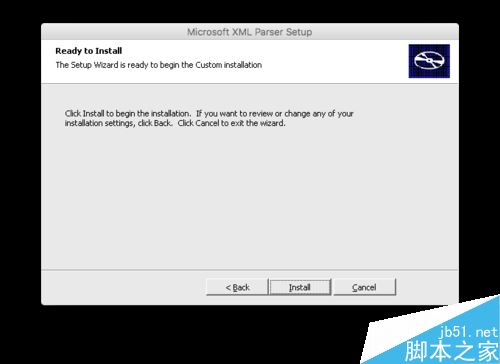
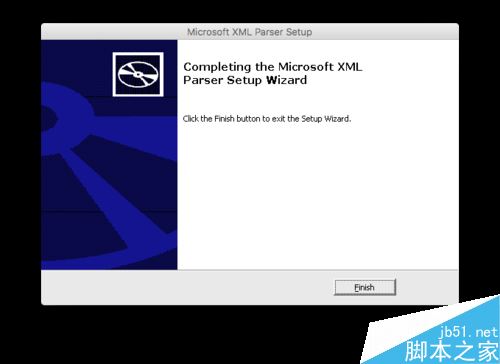
在弹出的“ Adobe Flash Player ”的界面上勾选“我已阅读并同意 Flash Player 的许可协议的条款”,点击“安装”。选中“允许Adobe安装更新”,点击“完成”。
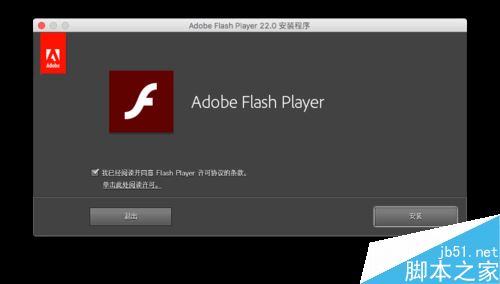
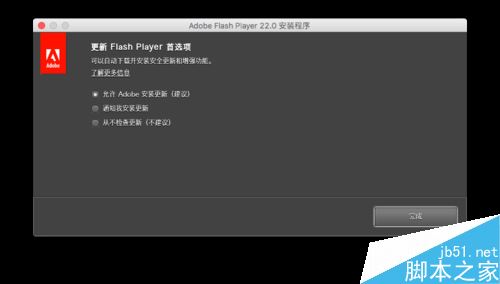
接下来会出现“ Internet Explorer ”的安装界面,选中“我不想立即参与”,点击“下一步”继续安装。点击“我同意”和“下一步”。这时 CrossOver 需要对容器进行一个虚拟重启,选择“立即重新启动”。
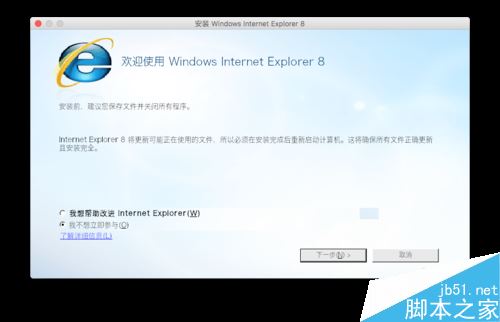
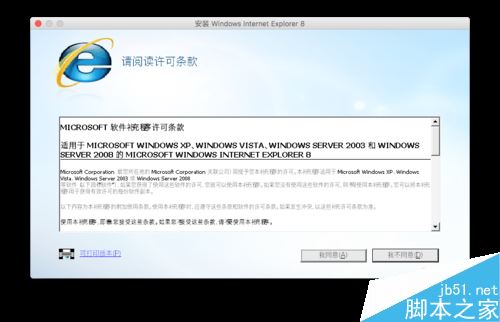
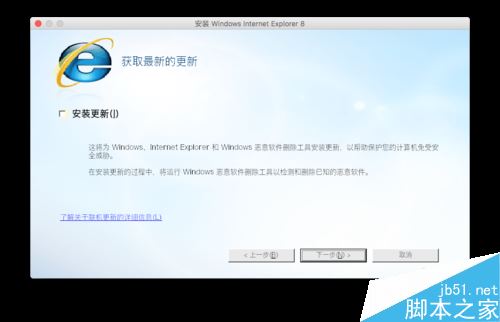
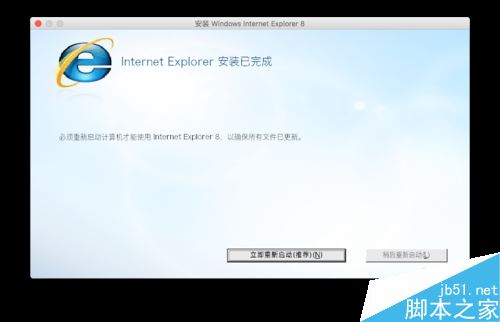
虚拟重启后,会提示你浏览器安装完成,点击“完成”退出向导。这时便可在 CrossOver 主界面找到 IE 浏览器的启动图标,安装完成。
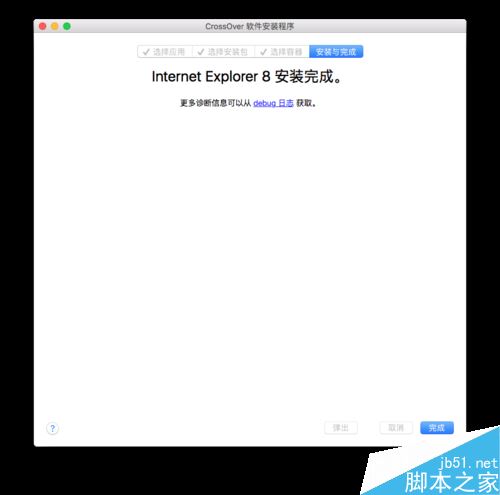
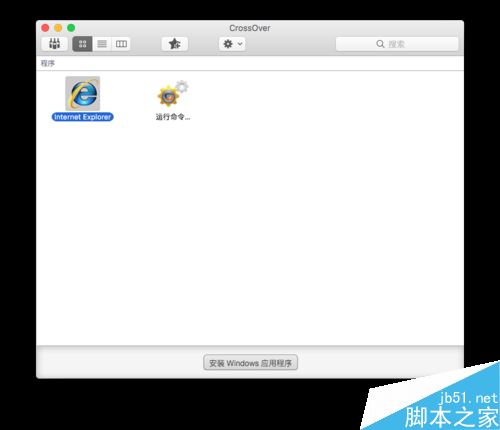
相关文章阅读:
推荐系统
windows11中文版镜像 微软win11正式版简体中文GHOST ISO镜像64位系统下载
语言:中文版系统大小:5.31GB系统类型:Win11windows11中文版镜像 微软win11正式版简体中文GHOST ISO镜像64位系统下载,微软win11发布快大半年了,其中做了很多次补丁和修复一些BUG,比之前的版本有一些功能上的调整,目前已经升级到最新版本的镜像系统,并且优化了自动激活,永久使用。windows11中文版镜像国内镜像下载地址微软windows11正式版镜像 介绍:1、对函数算法进行了一定程度的简化和优化
微软windows11正式版GHOST ISO镜像 win11下载 国内最新版渠道下载
语言:中文版系统大小:5.31GB系统类型:Win11微软windows11正式版GHOST ISO镜像 win11下载 国内最新版渠道下载,微软2022年正式推出了win11系统,很多人迫不及待的要体验,本站提供了最新版的微软Windows11正式版系统下载,微软windows11正式版镜像 是一款功能超级强大的装机系统,是微软方面全新推出的装机系统,这款系统可以通过pe直接的完成安装,对此系统感兴趣,想要使用的用户们就快来下载
微软windows11系统下载 微软原版 Ghost win11 X64 正式版ISO镜像文件
语言:中文版系统大小:0MB系统类型:Win11微软Ghost win11 正式版镜像文件是一款由微软方面推出的优秀全新装机系统,这款系统的新功能非常多,用户们能够在这里体验到最富有人性化的设计等,且全新的柔软界面,看起来非常的舒服~微软Ghost win11 正式版镜像文件介绍:1、与各种硬件设备兼容。 更好地完成用户安装并有效地使用。2、稳定使用蓝屏,系统不再兼容,更能享受无缝的系统服务。3、为
雨林木风Windows11专业版 Ghost Win11官方正式版 (22H2) 系统下载
语言:中文版系统大小:4.75GB系统类型:雨林木风Windows11专业版 Ghost Win11官方正式版 (22H2) 系统下载在系统方面技术积累雄厚深耕多年,打造了国内重装系统行业的雨林木风品牌,其系统口碑得到许多人认可,积累了广大的用户群体,雨林木风是一款稳定流畅的系统,一直以来都以用户为中心,是由雨林木风团队推出的Windows11国内镜像版,基于国内用户的习惯,做了系统性能的优化,采用了新的系统
雨林木风win7旗舰版系统下载 win7 32位旗舰版 GHOST 免激活镜像ISO
语言:中文版系统大小:5.91GB系统类型:Win7雨林木风win7旗舰版系统下载 win7 32位旗舰版 GHOST 免激活镜像ISO在系统方面技术积累雄厚深耕多年,加固了系统安全策略,雨林木风win7旗舰版系统在家用办公上跑分表现都是非常优秀,完美的兼容各种硬件和软件,运行环境安全可靠稳定。win7 32位旗舰装机版 v2019 05能够帮助用户们进行系统的一键安装、快速装机等,系统中的内容全面,能够为广大用户
番茄花园Ghost Win7 x64 SP1稳定装机版2022年7月(64位) 高速下载
语言:中文版系统大小:3.91GB系统类型:Win7欢迎使用 番茄花园 Ghost Win7 x64 SP1 2022.07 极速装机版 专业装机版具有更安全、更稳定、更人性化等特点。集成最常用的装机软件,集成最全面的硬件驱动,精心挑选的系统维护工具,加上独有人性化的设计。是电脑城、个人、公司快速装机之首选!拥有此系统
番茄花园 Windows 10 极速企业版 版本1903 2022年7月(32位) ISO镜像快速下载
语言:中文版系统大小:3.98GB系统类型:Win10番茄花园 Windows 10 32位极速企业版 v2022年7月 一、系统主要特点: 使用微软Win10正式发布的企业TLSB版制作; 安装过程全自动无人值守,无需输入序列号,全自动设置; 安装完成后使用Administrator账户直接登录系统,无需手动设置账号。 安装过程中自动激活
新萝卜家园电脑城专用系统 Windows10 x86 企业版 版本1507 2022年7月(32位) ISO镜像高速下载
语言:中文版系统大小:3.98GB系统类型:Win10新萝卜家园电脑城专用系统 Windows10 x86企业版 2022年7月 一、系统主要特点: 使用微软Win10正式发布的企业TLSB版制作; 安装过程全自动无人值守,无需输入序列号,全自动设置; 安装完成后使用Administrator账户直接登录系统,无需手动设置账号。 安装过程
相关文章
- 苹果Apple Watch防水测试
- BeatsStudioBuds怎样取消手机绑定-取消BeatsStudioBuds绑定教程
- 91手机助手iPhone版怎么用 91手机助手iPhone版详细使用图文教程
- 猩猩助手安卓模拟器多开游戏同时开两个号进行游戏
- 手机天猫添加好友方法是什么 好友添加方法介绍
- 苹果AirPods频繁断开怎么办-怎么解决
- 小型便携式打印机哪个型号好 小型手机照片打印机品牌推荐【介绍】
- 手机版Cbox央视影音直播预约设置方法图解
- 苹果手表充不进电是什么原因-有什么方法可以解决
- 苹果iPad Pro 9.7完全拆解 粘合剂过多难维修
- 酷狗摇一摇切歌怎么用 手机酷狗摇一摇教程
- 手机怎么变身随身无线WiFi 手机变身随身无线WiFi方法【详解】
- 手机版百度贴吧新增群组功能怎么使用(图文教程)
- 苹果Mac怎么连续或不连续选中多个文件及文件夹?
热门系统
- 1华硕笔记本&台式机专用系统 GhostWin7 32位正式旗舰版2018年8月(32位)ISO镜像下载
- 2深度技术 Windows 10 x86 企业版 电脑城装机版2018年10月(32位) ISO镜像免费下载
- 3电脑公司 装机专用系统Windows10 x86喜迎国庆 企业版2020年10月(32位) ISO镜像快速下载
- 4雨林木风 Ghost Win7 SP1 装机版 2020年4月(32位) 提供下载
- 5深度技术 Windows 10 x86 企业版 六一节 电脑城装机版 版本1903 2022年6月(32位) ISO镜像免费下载
- 6深度技术 Windows 10 x64 企业版 电脑城装机版2021年1月(64位) 高速下载
- 7新萝卜家园电脑城专用系统 Windows10 x64 企业版2019年10月(64位) ISO镜像免费下载
- 8新萝卜家园 GhostWin7 SP1 最新电脑城极速装机版2018年8月(32位)ISO镜像下载
- 9电脑公司Ghost Win8.1 x32 精选纯净版2022年5月(免激活) ISO镜像高速下载
- 10新萝卜家园Ghost Win8.1 X32 最新纯净版2018年05(自动激活) ISO镜像免费下载
热门文章
- 1迅雷云播“手机看片神器”使用教程(随时随地秒速离线云播放)
- 2微信公众号怎么年审? 微信公众号年审流程及所需材料介绍
- 3Win10怎么设置网络按流量计费 Win10网络设置流量收费教程
- 4i7 6700主频是多少 i7-6700参数详解
- 5win7蓝屏代码7f指什 怎么解决 很严重
- 6Steam提示“需要在线进行更新,请确认您的网络连接正常”怎么办?
- 7aoc一体机电脑win10改win7系统及bios设置
- 8安卓手机安装运行win7系统教程 安卓手机装win7系统教程
- 9高通骁龙8cx怎么样 高通骁龙8cx处理器详细介绍
- 10华硕b460主板装win7系统及bios设置教程 10代CPU安装Win7教程 BIOS设置 U盘启动 完美支持USB驱动
常用系统
- 1番茄花园 Windows 10 极速企业版 版本1903 2021年12月(32位) ISO镜像快速下载
- 2新萝卜家园 GhostWin7 SP1 电脑城极速稳定版2019年8月(32位) ISO镜像高速下载
- 3番茄花园 Ghost XP SP3 海量驱动装机版 2021年6月 ISO镜像高速下载
- 4新萝卜家园Ghost Win8.1 X64位 纯净版2022年6月(自动激活) ISO镜像高费下载
- 5笔记本系统Ghost Win8.1 (X64) 新春特别 全新纯净版2021年2月(永久激活) 提供下载
- 6电脑公司Ghost Win7 Sp1 装机万能版2020年5月(32位) 提供下载
- 7深度技术Ghost Win8.1 x32位 特别纯净版2020年1月(免激活) ISO镜像高速下载
- 8笔记本&台式机专用系统 GhostWin7 32位旗舰版2020年4月(32位) ISO镜像免费下载
- 9深度技术Ghost Win7 Sp1 电脑城万能装机版2022年2月(32位) ISO高速下载
- 10笔记本系统Ghost Win8.1 (32位) 新春特别 极速纯净版2021年2月(免激活) ISO镜像高速下载


























